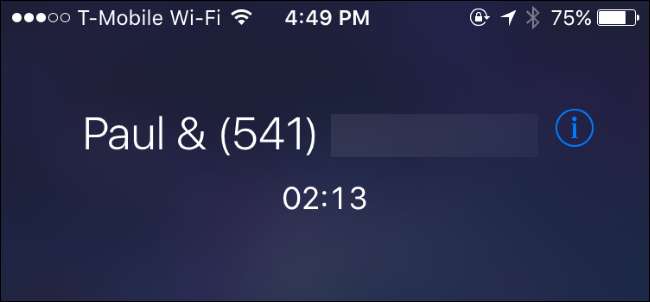
Il tuo iPhone ti consente di chiamare fino a cinque persone contemporaneamente, semplificando la configurazione di una rapida teleconferenza. Le altre persone non hanno bisogno di niente di speciale, solo di un vecchio telefono cellulare o fisso.
Come aggiungere partecipanti a una chiamata in conferenza
Avvia la tua teleconferenza chiamando normalmente uno dei partecipanti dall'app Dialer. Puoi dire alla persona che aggiungerai altre persone alla chiamata.
Durante la chiamata sul tuo iPhone, tocca il pulsante "Aggiungi chiamata". La prima chiamata verrà messa in attesa mentre si effettua la seconda chiamata. Componi il numero della seconda persona o sceglilo dai tuoi contatti.
Dopo che la seconda persona ha risposto alla chiamata, vedrai la prima chiamata in attesa e la seconda attiva sotto di essa. Se hai i nomi delle persone nei tuoi contatti, i loro nomi verranno visualizzati qui. Altrimenti, vedrai solo i loro numeri di telefono.
Tocca il pulsante "Unisci chiamate" e ora avrai una chiamata in conferenza che coinvolge te e le due persone che hai chiamato.

Ripeti questo processo più volte se desideri aggiungere altri chiamanti. Basta toccare "Aggiungi chiamata", comporre la persona successiva, quindi toccare "Unisci chiamate" dopo che ha risposto. Puoi chiamare fino a cinque persone contemporaneamente. Per una teleconferenza che coinvolge ancora più persone, avrai bisogno di un sistema di teleconferenza più avanzato.
Se ricevi una chiamata in arrivo mentre sei impegnato in una teleconferenza o in qualsiasi altra chiamata, puoi toccare il pulsante "Metti in attesa e accetta". La chiamata in corso verrà messa in attesa e tu risponderai alla persona. Dopo aver toccato questo pulsante, puoi toccare "Unisci chiamate" per unire la persona che ha chiamato il tuo numero di telefono alla chiamata esistente, proprio come se l'avessi chiamata.
Non toccare "Termina e accetta" o il tuo iPhone terminerà la chiamata in corso, disconnetterà tutte le persone in teleconferenza e accetterà la nuova chiamata. Se non vuoi parlare immediatamente con la persona, puoi semplicemente toccare "Invia alla segreteria".
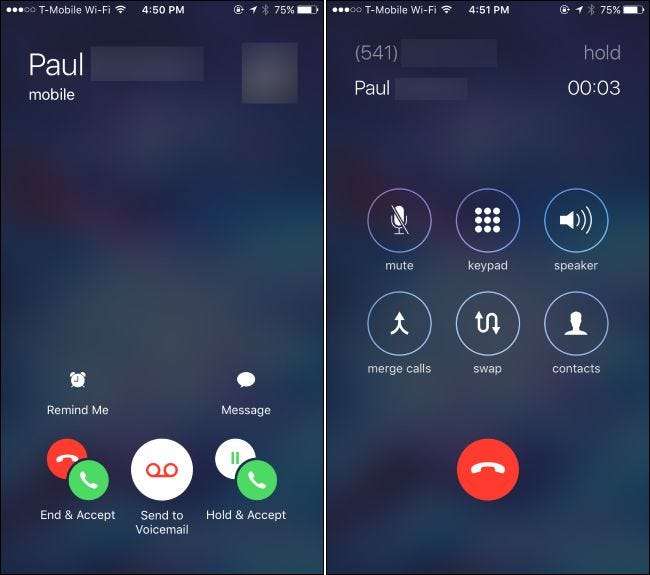
Come rimuovere partecipanti e parlare in privato
RELAZIONATO: Come abilitare le chiamate Wi-Fi sul tuo iPhone
Durante una chiamata in conferenza, è possibile toccare il pulsante blu "i" nell'angolo in alto a destra dello schermo per visualizzare un elenco dei partecipanti alla chiamata.
Per rimuovere un partecipante dalla chiamata, toccare il pulsante "Fine". Il tuo telefono si bloccherà su di loro.
Per parlare in privato con qualcuno, tocca il pulsante "Privato". Gli altri partecipanti verranno messi in attesa e potrai parlare in privato con la persona che hai selezionato. Tocca "Unisci chiamate" quando hai finito per unire la chiamata privata alla teleconferenza principale e parlare con tutti contemporaneamente.
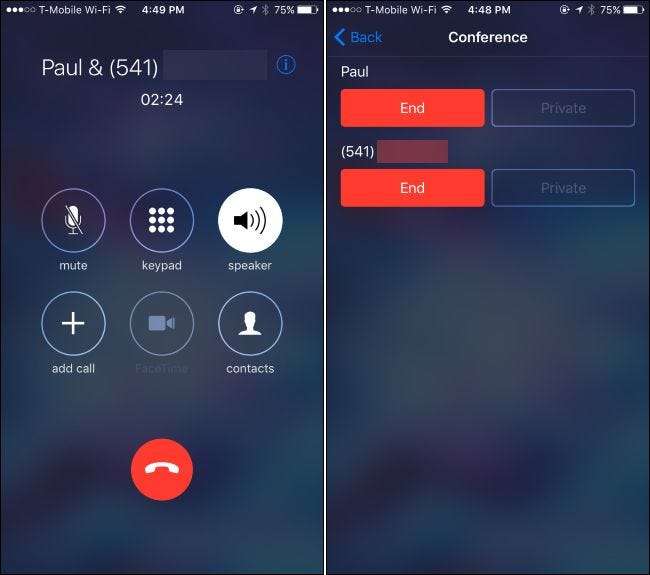
Il pulsante privato potrebbe funzionare solo su alcune reti cellulari. Ad esempio, non funzionava con il nostro iPhone acceso E a Kaling ed era semplicemente disattivato. Il tuo chilometraggio può variare a seconda del tuo gestore di telefonia mobile e del tipo di rete disponibile nella tua zona.
Altri trucchi per teleconferenze per iPhone
Per disattivare l'audio durante la teleconferenza, toccare il pulsante "Mute". Sarai in grado di ascoltare altre persone durante la teleconferenza, ma non potranno sentirti a meno che non tocchi di nuovo il pulsante "Mute" per riattivare te stesso.
Ciò è particolarmente utile con la modalità altoparlante: toccare "Altoparlante" per abilitare la modalità altoparlante.
Puoi anche lasciare la schermata della chiamata e utilizzare altre app sul telefono durante la chiamata. Con la modalità altoparlante abilitata, premi il pulsante "Home" sul tuo iPhone. Sei libero di utilizzare altre app (e persino Internet, se il tuo operatore lo supporta). Vedrai una barra verde "Tocca per tornare alla chiamata" nella parte superiore dello schermo e puoi toccarla per tornare alla schermata della chiamata in qualsiasi momento.
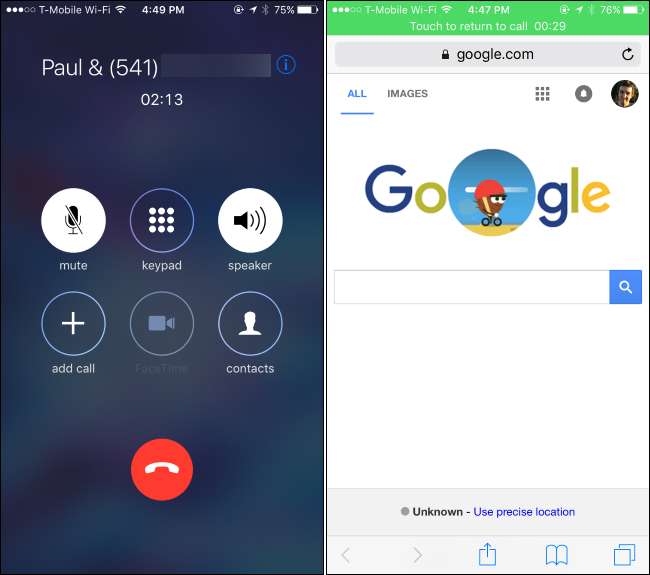
Quando hai finito, puoi rimuovere i partecipanti uno per uno dalla schermata dei partecipanti con il pulsante "Fine" o riagganciare tutti in una volta toccando il normale pulsante rosso "Riaggancia" nella parte inferiore della schermata della chiamata.






